Feng Office ist ein kostenloses und Open-Source-Tool für Online-Projektmanagement und Zusammenarbeit, das in PHP geschrieben ist. Es ist ein webbasiertes Tool, das Projektmanagement, Kundenbeziehungsmanagement, Finanzierung und Rechnungsstellung integriert, das Ihrem Unternehmen hilft, besser zu laufen. Feng Office bietet eine Vielzahl von Funktionen, darunter Aufgabenverwaltung, Zeiterfassung, Gantt-Diagramm, Wissensverwaltung, Kalender, Stundenzettel, automatische Benachrichtigungen und Erinnerungen und vieles mehr. Feng Office gibt es in drei Editionen:Community, Professional und Enterprise.
In diesem Tutorial erklären wir, wie man Feng Office Community Edition auf Debian 10 VPS installiert.
Voraussetzungen
- Ein Server mit Debian 10 und mindestens 2 GB RAM.
- Ein gültiger Domainname, der auf Ihre Server-IP verweist. In diesem Tutorial verwenden wir die Domain example.com.
- Auf Ihrem Server ist ein Root-Passwort konfiguriert.
Erste Schritte
Bevor Sie beginnen, aktualisieren Sie Ihr System mit der neuesten Version. Sie können dies tun, indem Sie den folgenden Befehl ausführen:
apt-get update -y
apt-get upgrade -y
Sobald Ihr System aktualisiert ist, starten Sie es neu, um die Änderungen zu übernehmen.
Installieren Sie Apache und MariaDB
Zuerst müssen Sie den Apache-Webserver und den MariaDB-Server auf Ihrem Server installieren. Sie können sie installieren, indem Sie den folgenden Befehl ausführen:
apt-get install apache2 mariadb-server -y
Sobald beide Pakete installiert sind, starten Sie den Apache- und MariaDB-Dienst und ermöglichen Sie ihnen, nach dem Systemneustart mit dem folgenden Befehl zu starten:
systemctl start apache2
systemctl start mariadb
systemctl enable apache2
systemctl enable mariadb
Wenn Sie fertig sind, können Sie mit dem nächsten Schritt fortfahren.
Installieren und konfigurieren Sie PHP
Standardmäßig wird Debian 10 mit PHP 7.3 ausgeliefert. Sie müssen die PHP-Version 7.1 installieren, damit Feng Office ordnungsgemäß funktioniert.
Installieren Sie zuerst die erforderlichen Pakete mit dem folgenden Befehl:
apt-get install software-properties-common ca-certificates apt-transport-https -y
Fügen Sie als Nächstes das SURY-Repository mit dem folgenden Befehl hinzu:
wget https://packages.sury.org/php/apt.gpg
apt-key add apt.gpg
echo "deb https://packages.sury.org/php/ $ (lsb_release -sc) main" | tee /etc/apt/sources.list.d/php7.list
Aktualisieren Sie als Nächstes das Repository und installieren Sie PHP mit allen erforderlichen Modulen mit dem folgenden Befehl:
apt-get install php7.1 php7.1-mysql php7.1-curl php7.1-json php7.1-cgi libapache2-mod-php7.1 php7.1-mcrypt php7.1-xmlrpc php7.1 -gd php7.1-mbstring php7.1-common php7.1-soap php7.1-xml php7.1-intl php7.1-cli php7.1-ldap unzip php7.1-zip wget php7.1-readline php7 .1-imap php7.1-tidy php7.1-recode php7.1-sq -y
Sobald alle Pakete installiert sind, öffnen Sie die Datei php.ini und passen Sie einige Einstellungen an:
nano /etc/php/7.1/cli/php.ini
Ändern Sie die folgenden Zeilen:
max_execution_time =300max_input_time =300memory_limit =512Mpost_max_size =128Mupload_max_filesize =128Mhtml_errors =Offdisplay_startup_errors =Offlog_errors =Onoutput_buffering =Aus
Speichern und schließen Sie die Datei.
Als nächstes öffnen Sie eine weitere php.ini-Datei:
nano /etc/php/7.1/apache2/php.ini
Ändern Sie die folgenden Zeilen:
max_execution_time =300max_input_time =300memory_limit =512Mpost_max_size =128Mupload_max_filesize =128Mhtml_errors =Offdisplay_startup_errors =Offlog_errors =Onoutput_buffering =Aus
Speichern und schließen Sie die Datei. Installieren Sie dann andere Pakete, die von Feng Office benötigt werden, mit dem folgenden Befehl:
apt-get install catdoc xpdf Ghostscript imagemagick wkhtmltopdf -y
Sobald alle Pakete installiert sind, können Sie mit dem nächsten Schritt fortfahren.
MariaDB für Feng Office konfigurieren
Als nächstes müssen Sie eine Datenbank und einen Benutzer für Feng Office erstellen.
Melden Sie sich zuerst mit dem folgenden Befehl bei der MariaDB-Shell an:
mysql -u root -p
Geben Sie Ihr Root-Passwort ein, wenn Sie dazu aufgefordert werden, und erstellen Sie dann mit dem folgenden Befehl eine Datenbank und einen Benutzer für Feng Office:
MariaDB [(keine)]> DATENBANK ERSTELLEN fengdb;
MariaDB [(keine)]> ALLE PRIVILEGIEN AUF fengdb GEWÄHREN.* AN 'fenguser'@'localhost' IDENTIFIZIERT DURCH 'Passwort' MIT GRANT OPTION;
Leeren Sie als Nächstes die Berechtigungen und beenden Sie die MariaDB-Shell mit dem folgenden Befehl:
MariaDB [(keine)]> FLUSH PRIVILEGES;
MariaDB [(keine)]> EXIT;
Sobald Sie fertig sind, können Sie mit dem nächsten Schritt fortfahren.
Feng Office herunterladen
Laden Sie zunächst die neueste Version von Feng Office mit dem folgenden Befehl herunter:
wget -O fengoffice.zip --no-check-certificate https://www.fengoffice.com/web/reference.php?dest=latest_version
Entpacken Sie die heruntergeladene Datei nach dem Herunterladen mit dem folgenden Befehl:
fengoffice.zip entpacken
Verschieben Sie als Nächstes das extrahierte Verzeichnis mit dem folgenden Befehl in das Apache-Web-Root-Verzeichnis:
mv fengoffice-3.7.0.5 /var/www/html/fengoffice
Geben Sie als Nächstes dem fengoffice-Verzeichnis die richtigen Berechtigungen:
chown -R www-data:www-data /var/www/html/fengoffice
chmod -R 777 /var/www/html/fengoffice
Wenn Sie fertig sind, können Sie mit dem nächsten Schritt fortfahren.
Apache für Feng Office konfigurieren
Als Nächstes müssen Sie eine Konfigurationsdatei für den virtuellen Apache-Host erstellen, um die Feng Office-Anwendung bereitzustellen. Sie können dies mit dem folgenden Befehl tun:
nano /etc/apache2/sites-available/feng.conf
Fügen Sie die folgenden Zeilen hinzu:
ServerAdmin [email protected] DocumentRoot /var/www/html/fengoffice ServerName example.com Options FollowSymlinks AllowOverride All Erfordern alle erteilt ErrorLog ${APACHE_LOG_DIR}/error.log CustomLog ${APACHE_LOG_DIR}/access.log kombiniert
Speichern und schließen Sie die Datei, wenn Sie fertig sind. Aktivieren Sie dann den virtuellen Apache-Host, das Header- und das Rewrite-Modul mit dem folgenden Befehl:
a2ensite feng.conf
a2enmod umschreiben
a2enmod-Header
Starten Sie als Nächstes den Apache-Webdienst neu, um die Änderungen zu übernehmen:
systemctl startet Apache2 neu
Sie können den Status des Apache-Webservers mit dem folgenden Befehl überprüfen:
systemctl-Status apache2
Sie sollten die folgende Ausgabe erhalten:
Zugriff auf die Feng Office-Webschnittstelle
Öffnen Sie nun Ihren Webbrowser und navigieren Sie zur URL http://example.com . Sie werden auf die folgende Seite weitergeleitet:
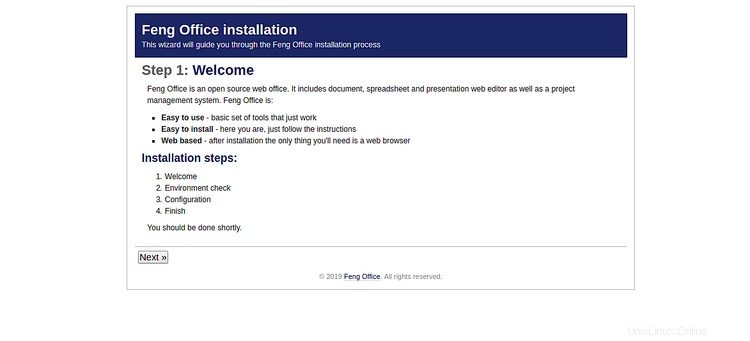
Klicken Sie auf Weiter Taste. Sie sollten die folgende Seite sehen:
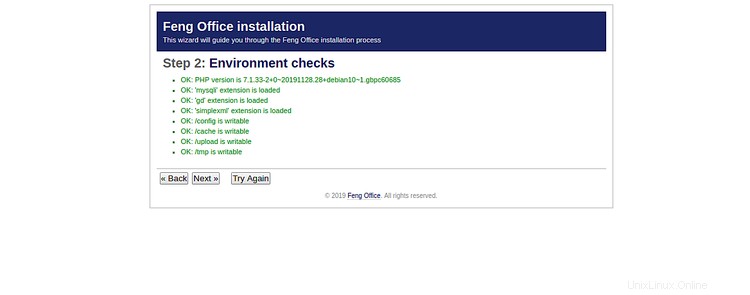
Stellen Sie sicher, dass alle Voraussetzungen ordnungsgemäß installiert sind. Klicken Sie dann auf Weiter Taste. Sie sollten die folgende Seite sehen:
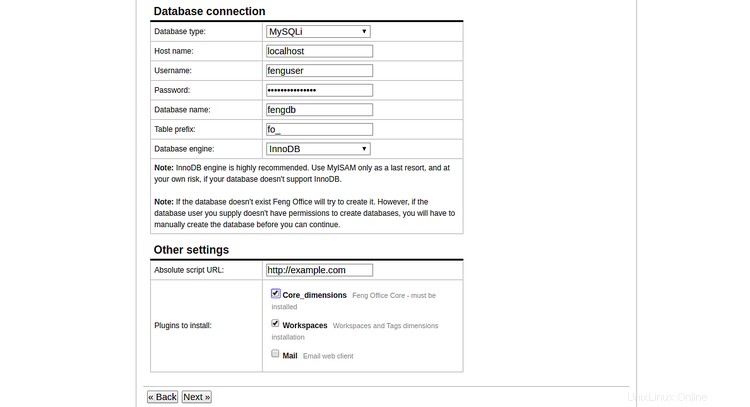
Geben Sie nun Ihren Datenbanknamen, Ihren Datenbankbenutzernamen und Ihr Passwort ein, wählen Sie die Module Core_dimensions und Workspaces aus und klicken Sie auf Weiter Taste. Sie sollten die folgende Seite sehen:
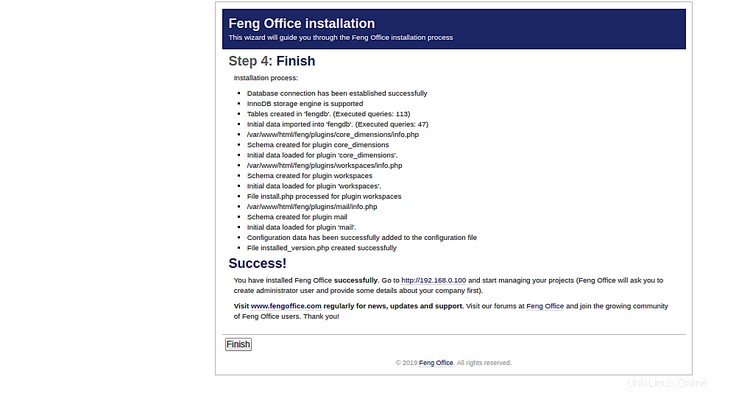
Klicken Sie nun auf Fertig stellen Schaltfläche, um die Installation abzuschließen. Sie sollten die folgende Seite sehen:
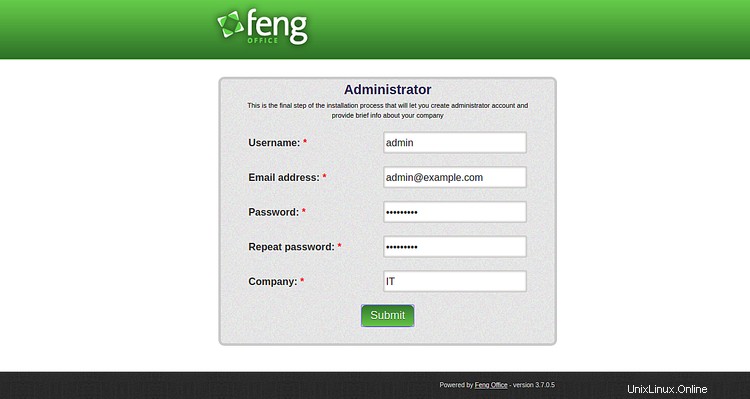
Geben Sie Ihren Admin-Benutzernamen, Ihre E-Mail-Adresse und Ihr Passwort ein und klicken Sie auf Senden Taste. Sie werden zur Anmeldeseite von Feng Office weitergeleitet:
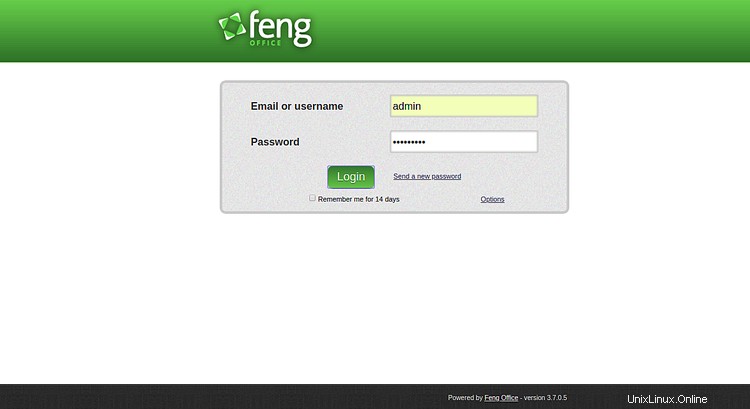
Geben Sie nun Ihren Admin-Benutzernamen und Ihr Passwort ein und klicken Sie auf Anmelden Taste. Sie sollten das Feng Office-Dashboard auf der folgenden Seite sehen:
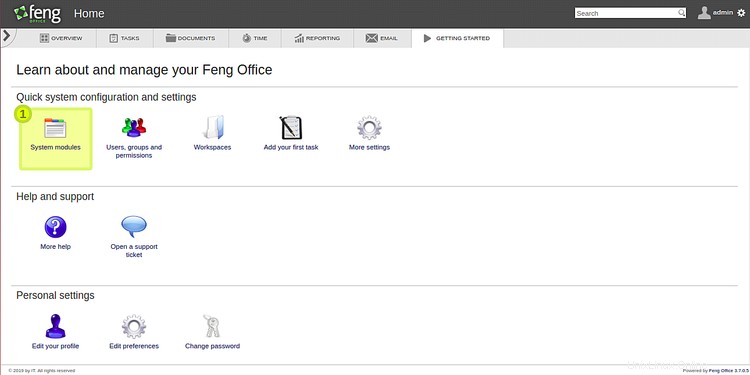
Sichern Sie Feng Office mit Let's Encrypt Free SSL
Feng Office ist nun installiert und konfiguriert. Als nächstes wird empfohlen, es mit Let's Encrypt free SSL zu sichern. Dazu müssen Sie einen Certbot-Client auf Ihrem Server installieren. Certbot ist ein Client von Let's Encrypt, mit dem Sie ein SSL-Zertifikat für Ihre Domain herunterladen und installieren können.
Fügen Sie zuerst das Certbot-Repository mit dem folgenden Befehl auf Ihrem Server hinzu:
add-apt-repository ppa:certbot/certbot
Sobald das Repository hinzugefügt wurde, aktualisieren Sie das Repository und installieren Sie den Certbot mit dem folgenden Befehl:
apt-get update -y
apt-get install certbot python-certbot-apache -y
Certbot ist jetzt installiert und einsatzbereit.
Führen Sie den folgenden Befehl aus, um das SSL-Zertifikat für Ihre Domäne zu erhalten und zu installieren:
certbot --apache -d example.com
Sie werden aufgefordert, Ihre E-Mail-Adresse anzugeben und den Nutzungsbedingungen zuzustimmen.
Speichern des Debug-Protokolls in /var/log/letsencrypt/letsencrypt.logAusgewählte Plugins:Authenticator Apache, Installer ApacheE-Mail-Adresse eingeben (wird für dringende Erneuerungs- und Sicherheitshinweise verwendet) (Geben Sie „c“ zum Abbrechen ein):[email protected]- - - - - - - - - - - - - - - - - - - - - - - - - - - - - - - - - - - - - - - - Bitte lesen Sie die Nutzungsbedingungen unter https://letsencrypt.org /documents/LE-SA-v1.2-November-15-2017.pdf. Sie müssen zustimmen, um sich beim ACME-Server unter https://acme-v02.api.letsencrypt.org/directory- - - - - - - - - - - - - - - - - - - - - - - - - zu registrieren - - - - - - - - - - - - - - -(A)zustimmen/(K)abbrechen:A
Als Nächstes müssen Sie auswählen, ob Sie den HTTP-Datenverkehr auf HTTPS umleiten möchten oder nicht, und den HTTP-Zugriff wie unten gezeigt entfernen:
- - - - - - - - - - - - - - - - - - - - - - - - - - - - - - - - - - - - - - - -1:Keine Weiterleitung - Machen Sie keine weitere Änderungen an der Webserver-Konfiguration.2:Umleitung - Alle Anfragen werden auf sicheren HTTPS-Zugriff umgeleitet. Wählen Sie dies für neue Websites oder wenn Sie sicher sind, dass Ihre Website auf HTTPS funktioniert. Sie können diese Änderung rückgängig machen, indem Sie die Konfiguration Ihres Webservers bearbeiten. - - - - - - - - - - - - - - - - - - - - - - - - - - - - - - - - - - - - - - -Wählen Sie die entsprechende Nummer [1-2] und dann [enter] (drücken Sie 'c' zum Abbrechen):2
Wählen Sie Option 2 um ein kostenloses SSL-Zertifikat für Ihre Domain herunterzuladen und zu installieren, und drücken Sie Enter um die Installation abzuschließen.
Jetzt können Sie mit der URL https://example.com sicher auf Ihr Feng Office zugreifen .
Schlussfolgerung
Herzliche Glückwünsche! Sie haben Feng Office erfolgreich auf dem Debian 10-Server installiert, konfiguriert und gesichert. Sie können Ihr Projekt jetzt ganz einfach mit der Feng Office-Weboberfläche verwalten.